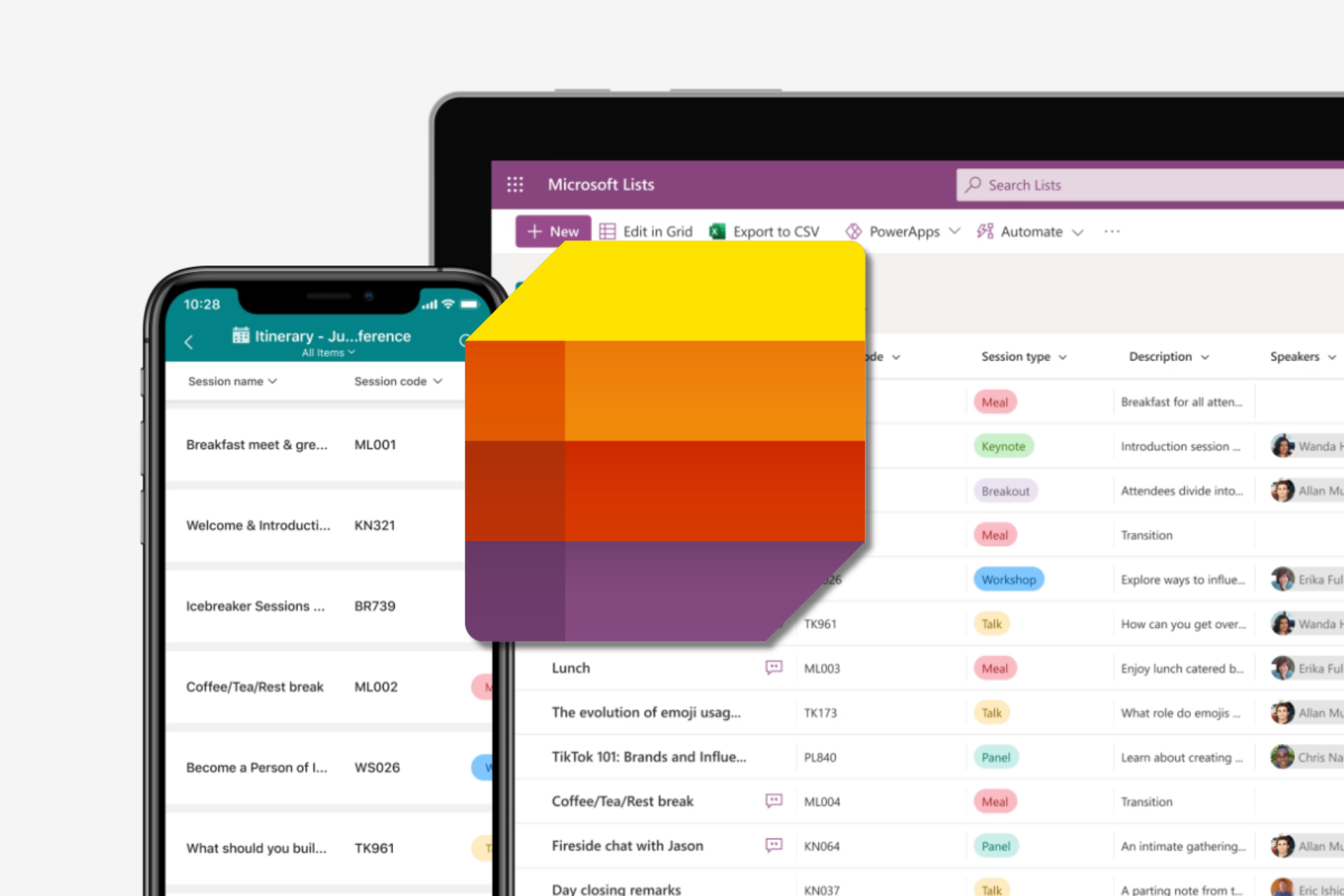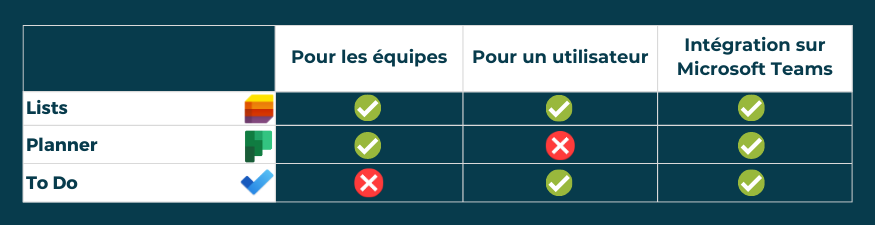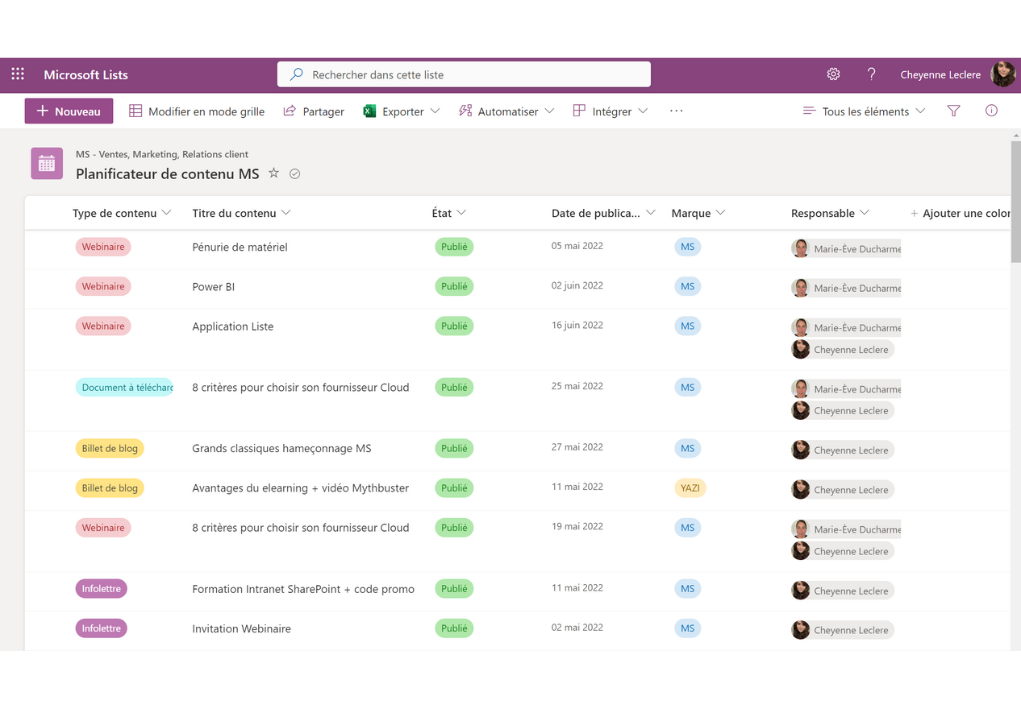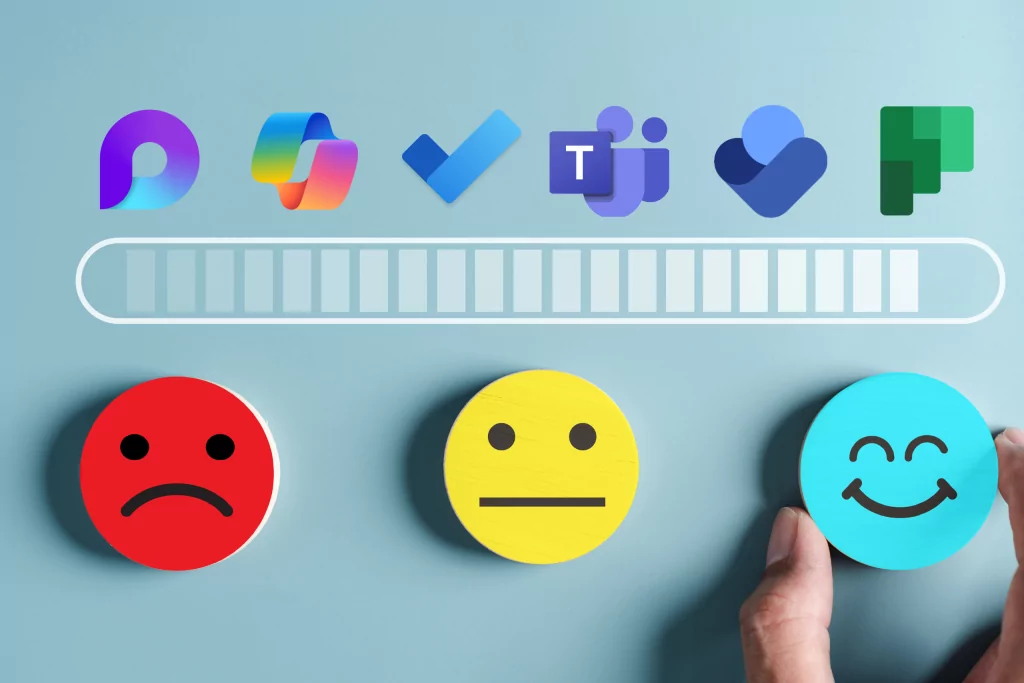Comme pour plusieurs au cours de la dernière année, le télétravail est devenu chose courante pour les entreprises et leurs employés. C’est pourquoi les applications sont de plus en plus utilisées et nécessaires sur nos ordinateurs à la maison. L’un de ces outils le plus utilisé actuellement est la plateforme Microsoft 365. Depuis les débuts de cette plateforme cloud, Microsoft ne cesse d’améliorer ses produits compris dans son offre Microsoft 365. En juillet 2020, leur outil le plus récent fut lancé, Microsoft Lists, en tant que réponse aux autres outils de gestion comme Asana, Airtable et Wrike.
C’est quoi Microsoft Lists?
Microsofts Lists est une version améliorée et plus avancée de la fonction liste de Microsoft SharePoint qui en fait désormais une application distincte. Microsoft Lists a pour fonction de faire le suivi de tâches, projets ou quelconque énumération d’éléments de liste. Cependant, ce n’est pas sa seule utilité. En effet, Microsoft Lists permet aussi de créer des tableaux personnalisables à vos besoins : suivi d’inventaire, suivi des voyages d’affaires, un calendrier de contenu ou d’évènements à venir, la gestion du personnel et plus encore.
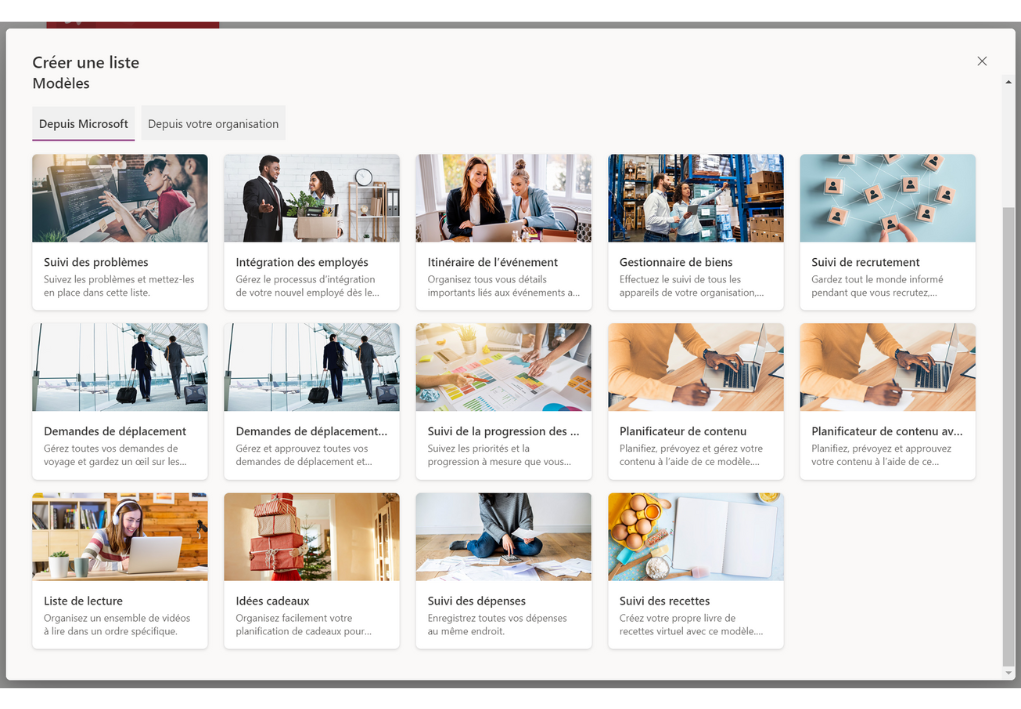
Quand utiliser Microsoft Lists
Avec cet éventail d’applications offerts par Microsoft, il est facile de s’y perdre. Est-ce que j’utilise Microsoft To Do? Microsoft Lists? Microsoft Planner? Et c’est quoi cette liste de tâche que je peux voir sur Microsoft Teams?
Commençons avec le plus simple. Microsoft Teams est utile dans le sens qu’il a la capacité de visualiser les listes pour les 3 autres produits Microsoft mentionnés ci-haut. Bien que Microsoft Lists ne soit pas intégré comme To Do et Planner dans l’application Microsoft Teams, il est possible de l’ajouter via la fonction applications de Teams. En somme, les tâches sur Teams ont pour fonction d’être visible à l’utilisateur. Il faudra tout de même ouvrir l’autre produit Microsoft choisi pour créer, modifier ou même supprimer les tâches.
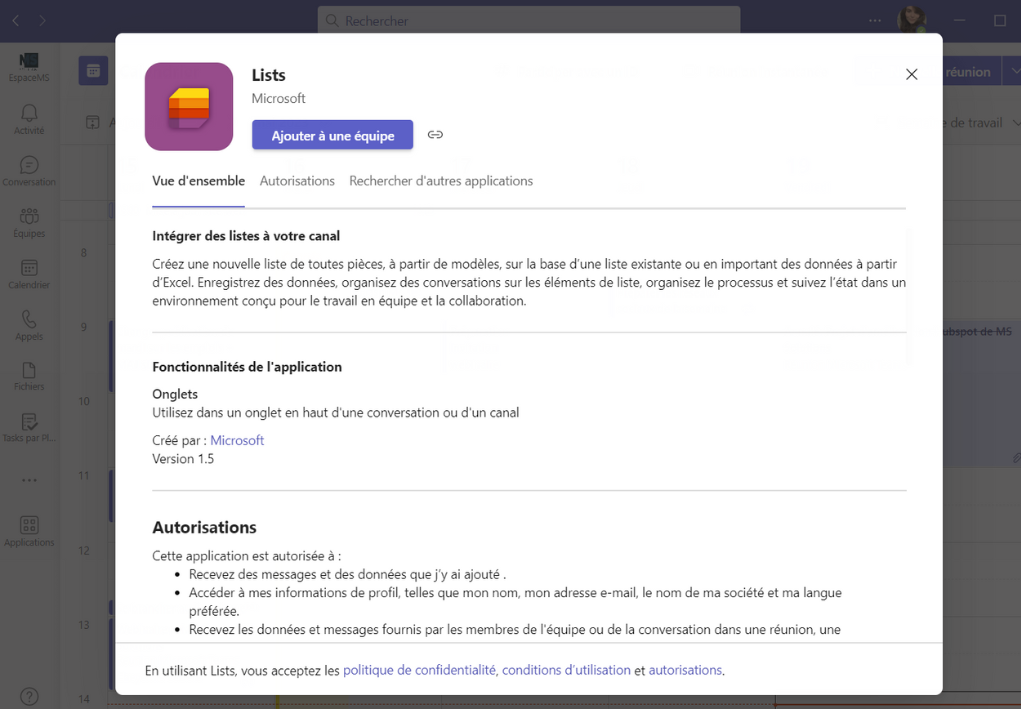
Pour ce qui est des trois grands produits de création et gestion de listes, votre choix dépendra d’abord si cette liste est pour vous seul ou pour une équipe. En effet, seul Microsoft To Do est conçu pour une gestion des tâches et des projets personnels alors que Microsoft Planner et Microsoft Lists ont été pensé pour les tâches et projets pour les équipes. Il est tout de même possible pour un utilisateur sur Microsoft Lists de faire une liste personnelle sans que personne d’autre ne puisse la voir.
Bien que les deux applications soient conçues pour le travail fait en équipe, l’avantage de Microsoft Lists comparativement à Microsoft Planner est sa flexibilité et sa capacité d’adaptation. En effet, cette nouvelle application Microsoft permet de personnaliser les tâches et projets plus en profondeur dès le départ. La réelle valeur ajoutée de Microsoft Lists est que cette application permet de faire le suivi de projets qui ne consiste pas que de tâches. Grâce à sa fonction de création de tableau et de l’intégration du calendrier, Microsoft Lists permet ainsi un suivi intégral de ce qui se déroule au sein des équipes et son quotidien en un seul endroit.
En complément de cet article, nous vous suggérons notre article : Tirez le meilleur de Microsoft Lists.
En bref
La nouvelle application Microsoft Lists est celle qui vous permettra de faire un suivi personnalisé et adéquat pour votre environnement de travail avec vos équipes tout en restant dans l’environnement de Microsoft 365. Contactez un de nos spécialistes Microsoft dès maintenant pour vos questions sur la suite Microsoft 365 et son intégration.
Pour aller plus loin sur Microsoft Lists, n’hésitez pas à consulter notre webinaire Tirez le meilleur de Microsoft Lists. Abonnez-vous à notre infolettre pour recevoir nos dernières nouveautés sur l’univers des TI.